
요즘에는 많이 보기 어렵지만, 인터넷을 사용할 때 팝업 기능의 활용도는 꽤 많습니다. 사이트 주인 입장에서는 프로모션이나 설문조사, 가입 요청을 할 때 유용하고, 방문자 입장에서는 업데이트나 최신 글에 대한 알림 받거나 지인에게 컨텐츠를 공유할 때 유용하죠.
이번 시간에는 크롬 브라우저를 사용할 때 팝업에 대한 차단 및 해제를 원하는 형식으로 설정하는 방법을 알려드리려고 하는데요. 모든 사이트에서 똑같은 설정을 하거나 특정 사이트에만 차단 또는 허용을 진행할 수 있습니다.
크롬 팝업 차단 해제 방법 진행하기.

1. 위와 같이 크롬 브라우저를 실행하면 우측 하단에 점이 3개 찍혀 있는 아이콘이 하나 보일 겁니다. 해당 아이콘을 선택하면 여러 가지 메뉴가 나타나는데요. 여기에서 하단 부분에 위치한 "설정"을 클릭해 주세요.

2. 크롬의 설정 페이지가 열리면 좌측에 여러 가지 메뉴가 나타나는데요. 팝업에 관련 된 것은 "개인 정보 보호 및 보안" 메뉴 입니다. 해당 메뉴 선택하면 오른편에 관련 페이지가 열리는데요. 여기에서 "사이트 설정" 메뉴를 클릭해 주세요. 여러 사이트에서 사용하거나 표시되는 정보에 대한 제어를 하는 곳입니다.

3. 앞서 언급한 바와 같이 사이트 접속을 했을 때 표시가 되는 콘텐츠를 다를 수 있도록 되어 있는데요. 쿠키, 자바스크립트, 이미지 등의 컨텐츠와 함께 "팝업 및 리디렉션" 콘텐츠를 찾을 수 있습니다. 크롬에서 팝업 차단 해제를 진행하고자 할 때 해당 메뉴를 선택해야 합니다.

4. 간단한 방법을 통해 크롬 팝업에 대한 제어를 할 수 있는데요. 가장 먼저 "기본 동작" 항목에 있는 2가지 선택지 중에 하나를 선택해 주세요. 전체적으로 모든 사이트에 대하여 팝업을 차단하거나 해제할 때 사용하는 것입니다. "사용할 수 있음"은 "팝업 해제"를 의미하고, "사용할 수 없음"은 "팝업 차단"을 의미합니다.

5. 개별 사이트에 대한 크롬 팝업 제어를 하는 방법을 알려드리겠습니다. 맞춤설정된 동작 부분에 있는 항목을 이용하면 되는데요. "허용되지 않음" 옆에 있는 "추가" 버튼을 누르면 특정 사이트에 대한 팝업 기능에 대한 "차단" 설정을 할 수 있습니다. 반대로 그 아래에 있는 허용 사이트에 추가를 하게 되면 "해제"가 되는 것이죠.
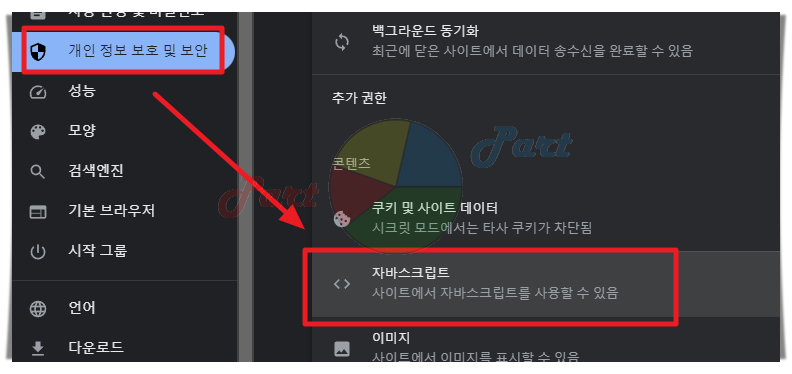
6. 지금까지 알려드린 크롬 팝업 차단 해제 방법을 통해 설정을 완료했음에도 불구하고, 팝업 기능이 제대로 작동하지 않거나 차단되지 않을 수 있는데요. 이러한 경우에는 "개인 정보 보호 및 보안"에서 "자바스크립트" 항목을 선택해 주세요.

7. 일부 사이트의 경우에는 자바스크립트 작동을 허용하지 않으면 팝업 기능을 사용할 수 없는데요. 이런 경우에 "사이트에서 자바스크립트를 사용할 수 있음"으로 설정해 주세요.
'인터넷문제' 카테고리의 다른 글
| 나의 이메일 주소 찾기, 서비스별 찾는 방법 (0) | 2025.03.03 |
|---|---|
| 공인인증서 암호찾기 하는법 (0) | 2024.10.24 |
| 공인인증서 저장위치 찾기, PC 폴더 경로 알아내기 (0) | 2023.06.23 |
| 야후재팬 한글판 사이트 이용하기 (자동번역기 서비스) (0) | 2022.07.04 |
| 와이파이 인터넷 연결이 안될때 여러 방식으로 대처하기 (1) | 2022.01.28 |
| 데스크탑 무선인터넷 연결 제대로 하는 방법 (0) | 2021.04.09 |
| 네트워크 연결이 안될때 해결 방법 따라하기 (0) | 2021.04.01 |
| 무료 홈페이지 만들기 처음부터 끝까지 따라해보기 (0) | 2021.03.28 |



